Bästa att göra-lista-apparna för Mac 2022 (Ultimate Guide)
Livet är upptaget. Vi har åtaganden att jonglera, möten att delta i och uppgifter att slutföra. Att hålla reda på allt kan få dig att känna att din hjärna är på väg att explodera. Så skriv ner allt! Eller ännu bättre, installera en app.

Att göra-listor har funnits i hundratals år. De hjälper dig att hantera dina uppgifter, tid och förstånd. Programvaruuppdragshanterare tar saker längre genom att poppa upp påminnelser, gå igenom vad som är viktigt och synkronisera till din smartphone.
Saker och OmniFocus är två av de mest kraftfulla att göra-hanterarna för Mac som erbjuder användbara funktioner i lättanvända paket. De har en kostnad men lovar att återbetala dig många gånger om i ökad produktivitet.
Det här är inte dina enda alternativ. Faktum är att Mac App Store är full av listhanterare och att göra-listappar. Många av dem är inte värda den tid det tar att ladda ner dem. I den här recensionen kommer vi att täcka högt rankade appar som är värda din tid och uppmärksamhet, och hjälper dig att hitta en som passar dig bäst.
INNEHÅLLSFÖRTECKNING
Varför lita på mig för den här guiden?
Jag heter Adrian, och jag har mycket att hålla reda på. Det kan vara bra eftersom jag älskar att leka med appar som hjälper mig att hantera allt. Jag använde Above & Beyond under hela 90-talet på mina bärbara Windows-datorer, och när jag blev en Linux-nörd vände jag mig till Task Coach och webbappar som Todoist, Remember the Milk och Toodledo.
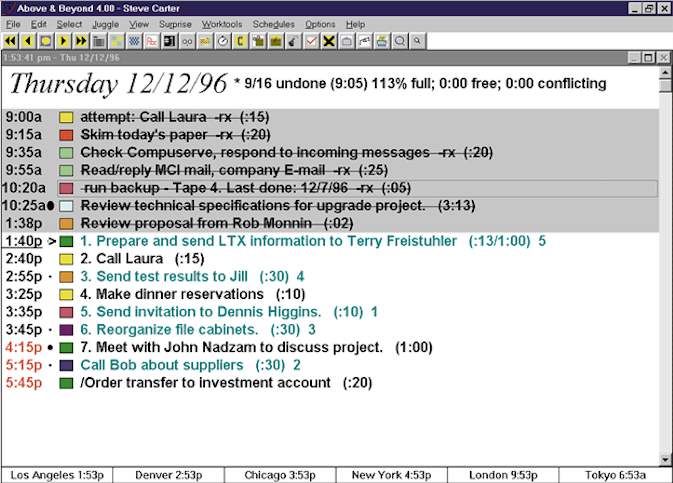
Efter att ha flyttat till Mac blev jag kär i Cultured Code’s Things, och jag har använt den framgångsrikt under det senaste decenniet. Men jag älskar att spela, så jag har fem eller tio av dessa appar installerade på min Mac, iPhone och iPad. Vissa använder jag, och andra leker jag med då och då. Jag har ett stort intresse för OmniFocus och använde det som min huvudsakliga uppgiftsledare under några år. Jag använder också Apple Reminders och Wunderlist för att dela uppgifter med min familj. Jag kommer att dela med mig av några av mina erfarenheter under hela recensionen.
Vad du behöver veta om Task Management
Innan vi tittar på de enskilda apparna, här är några saker du bör veta först.
1. Att bara installera en ny app gör dig inte mer produktiv
Appar är verktyg och de kommer att vara till mer nytta för dig om du vet hur du använder dem effektivt. Just nu finns det många råd där ute om hur du kan bli mer produktiv och få ut mer av dina appar. Du kan inte läsa allt, men vissa studier kommer att ge en bra avkastning på din investering. Börja med att läsa materialet som följer med din uppgiftshanteringsprogramvara.
Många har funnit värde i att läsa och öva David Allens bok ‘Getting Things Done’. I den täcker han en rad användbara tekniker, inklusive att fånga uppgifter och idéer när de uppstår för dig, att föra projektlistor där du identifierar nästa åtgärd som ska göras, överväga högre fokuseringshorisonter som din vision och dina mål, och granska alla dina listor varje vecka. Jag rekommenderar det.
2. Det finns utrymme för personliga preferenser
Vi är inte alla lika. Vi har olika uppgifter att hantera och olika sätt att organisera dem på. Det finns mycket utrymme för personliga preferenser, och den app som passar mig bäst kanske inte passar dig. Leta efter appen som fungerar som du gör.
3. Listor är inte bara för att göra
Är du en listahållare? De är till hjälp för många saker i livet. Använd inte bara din app för att lista dina dagliga att göra – du kan använda den för att spåra så mycket mer! Här är några idéer:
- Håll en lista över de böcker du vill läsa och filmer du vill se.
- Spela in de platser du vill åka till och personer du vill besöka.
- Håll koll på de räkningar som måste betalas och datumen de förfaller.
- Skapa en bucket list med prestationer du vill uppnå medan du fortfarande andas.
4. Andra typer av appar som hjälper till med uppgiftshantering
I den här recensionen kommer vi att täcka listhanterare, men kom ihåg att det finns andra typer av appar som kan hjälpa dig att vara produktiv och komplettera din att göra-lista:
- kalendrar för att hantera din tid (Apple Calendar, BusyCal, Fantastical),
- timers och Pomodoro-appar för att hålla dig fokuserad och ansvarig (Be Focused, Timing),
- projektledningsappar (Merlin Project, OmniPlan, Pagico),
- anteckningsappar för att hålla reda på referensmaterial (Apple Notes, Evernote, Google Keep, Microsoft OneNote, Bear),
- outliners för att strukturera ditt liv och din information (OmniOutliner, Outlinely, Workflowy, Dynalist),
- Kanban-tavlor för att spåra ditt lags framsteg (Trello, Any.Do, Freeter).
Vem ska få detta?
För flera år sedan sa min vän Daniel till mig: ‘Jag trodde att bara oorganiserade människor brukade göra listor.’ Jag höll inte med, men den erfarenheten hjälpte till att klargöra för mig att inte alla värdesätter att använda en att-göra-lista. Han är verkligen inte den typen av person som skulle spendera $80 på en app! Du kanske känner likadant. Jag uppmuntrar dig att ge en uppgiftshanteringsapp ett seriöst försök ändå.
Vid den tiden redigerade jag flera bloggar, hanterade några dussin skribenter och var tvungen att hålla deadlines de flesta dagar. Jag kunde inte ha överlevt utan att få ut det mesta av den bästa programvaran för uppgiftshantering jag hade råd med. Om du är likadan är du såld på idén att använda en att göra-lista och behöver bara hitta rätt app för dig.
I ‘Getting Things Done’ förklarar David Allen att det att försöka komma ihåg alla saker du behöver göra bara lägger till stress i ditt liv. När du väl har skrivit ner dem och fått dem ur huvudet kan du slappna av och fokusera på uppgiften och bli mer produktiv.
Nästan alla kommer att bli bättre organiserade genom att använda en att göra-lista-app. När du har listat allt du behöver göra kan du bli objektiv. Du kommer att ha lättare att få en uppfattning om hur lång tid det kommer att ta, vilka uppgifter som är viktigast och vilka som inte behöver göras alls. Du kan börja lägga det du behöver göra i någon slags ordning.
Kom ihåg att nyckeln till tidshantering är att se till att du lägger så mycket tid du kan på dina mest värdefulla projekt. Det handlar mer om effektivitet än om effektivitet. Om du har för mycket på din att göra-lista måste du lära dig det delegera mindre värdefulla uppgifter effektivt.
Hur vi testade och valde dessa appar
Att jämföra appar som kan hantera din att-göra-lista är knepigt. Var och en har sina egna styrkor, och det finns ett brett utbud av priser, funktioner och tekniker. Här är vad vi letade efter när vi utvärderade.
Hur lätt är det att fånga uppgifter?
När du har tänkt på något att göra – eller någon har bett dig att göra något – måste du få in det i ditt att göra-system så snart som möjligt, annars kanske du glömmer det. Att göra det ska vara så enkelt som möjligt. Många appar har en inkorg där du snabbt kan ange flera objekt utan att behöva organisera dem i förväg. Integrering med andra appar är också till hjälp, så att du kan lägga till en uppgift från till exempel ett e-postmeddelande direkt i din app.
Hur mångsidig är appens organisation?
Vi har alla olika roller och uppgiftskategorier, så du behöver en app som kan organisera saker på ett sätt som är vettigt för dig. Du kanske vill separera arbetsuppgifter från dina personliga och skapa ett antal listor som matchar dina ansvarsområden. Mappar, taggar, prioriteringar och flaggor är några av de sätt som en app låter dig skapa struktur.
Ger appen olika sätt att se dina uppgifter?
När du organiserar uppgifter är det bra att se detaljerna i varje projekt. När du utför uppgifter är det bra att gruppera dem på olika sätt. Du kanske vill se en lista över alla uppgifter som ska ske inom kort, snabbt kontrollera alla telefonsamtal du behöver ringa eller skapa en kortlista över de uppgifter du vill utföra idag. Många appar låter dig se dina uppgifter efter sammanhang, filtrera efter tagg eller meddela dig om uppgifter som ska ske idag. Vissa appar låter dig till och med skapa anpassade vyer.
Hur hanterar appen datum?
Vissa uppgifter är förknippade med ett datum – oftast en deadline, som en hemuppgift. Det är till hjälp att se en lista över uppgifter som ska ske idag (eller inom de närmaste dagarna), och vissa uppgifter kan förtjäna ett popup-meddelande för att påminna dig. Vissa uppgifter är återkommande och måste göras en viss dag varje vecka, månad eller år, till exempel att slänga sopor. Du kanske har några uppgifter som du faktiskt inte kan påbörja ännu. De borde inte täppa till din lista, så vissa appar låter dig dölja dem från din lista till ett framtida datum – en funktion som jag tycker är mycket användbar.
Är appen för en individ eller ett lag?
Många av apparna vi kommer att täcka i den här recensionen är endast för en person. Andra låter dig dela listor och delegera uppgifter med andra. Vilken behöver du? Många människor föredrar att använda två olika appar, en för personligt bruk (som andra medlemmar i teamet inte kan förstöra), och en för delade uppgifter och projekt.
Kan appen synka till mobilen?
Jag kommer på mig själv att kolla min att göra-lista på min telefon och iPad mer än min dator. Jag granskar ofta mina uppgifter på språng och lägger till nya uppgifter så fort jag tänker på dem. Mobilappar är användbara och bör synkroniseras snabbt och tillförlitligt med din Mac.
Hur mycket kostar det?
De bästa att göra-listapparna är inte billiga, och enligt min mening är den kostnaden motiverad. Alla kommer inte att hålla med, så vi har inkluderat appar i hela prisklassen, ända ner till gratis. Här är vad apparna vi täcker kostar, sorterade från billigaste till dyraste:
- Apple Reminders – gratis
- WeDo – gratis
- GoodTask 3 – $19.99
- 2Do – $24.99
- TaskPaper – $24.99
- OmniFocus – $39.99
- Todoist – $44.99/år
- Saker 3 – 49.99 USD
- OmniFocus Pro – $79.99
Låt oss nu komma till vinnarlistan.
Bästa att-göra-apparna för Mac: Våra toppval
Bästa valet för de flesta: Saker 3
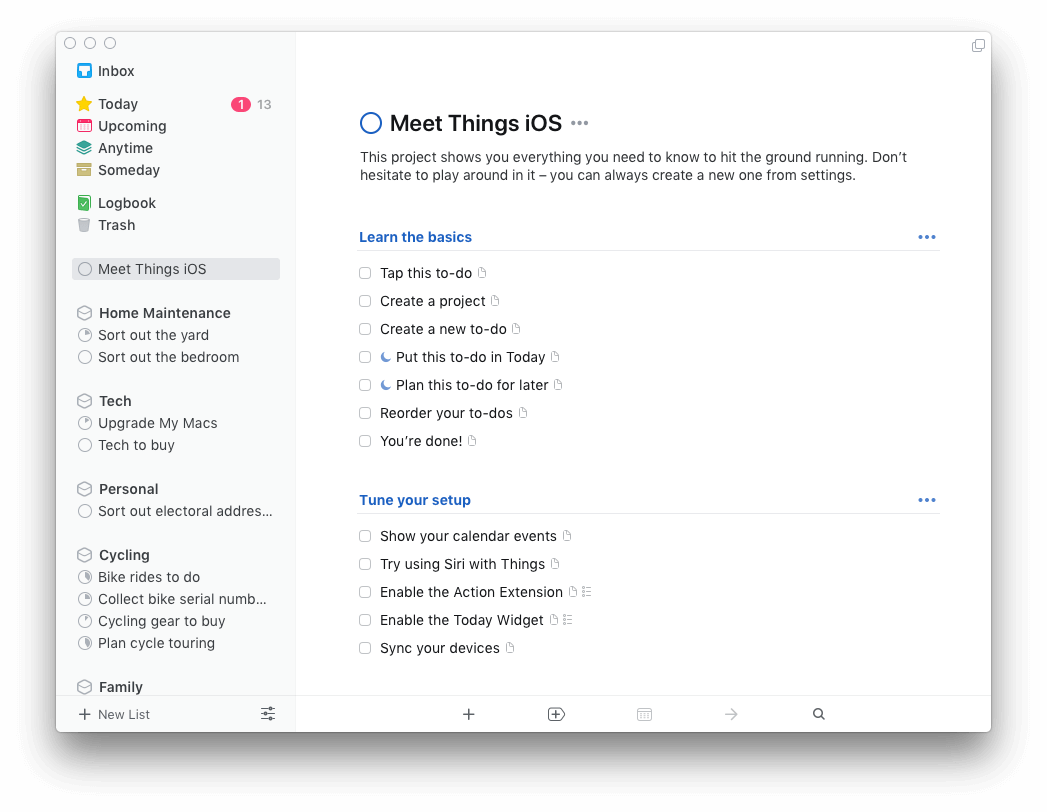
Odlad kod Saker är en elegant, modern uppgiftshanterare och har nyligen byggts om från grunden. Uppgifter är logiskt organiserade efter ansvarsområde, projekt och tagg, och kan ses på ett antal sätt – uppgifter att göra idag eller i en nära framtid, uppgifter som kan utföras när som helst och uppgifter du kan komma runt till någon dag.
$ 49.99 från Mac App Store. En fullt fungerande 15-dagars provversion är tillgänglig från utvecklarens webbplats. Finns även för iOS.
Saker har varit min huvudsakliga uppgiftshanterare sedan 2010 – nästan lika länge som jag har använt en Mac. Det passar mig bra. Kanske passar det bra för dig också.
Ovan är en skärmdump av handledningsprojektet. Appen ser ren ut och det finns en känsla av logik i sättet som den är utformad. Den vänstra rutan innehåller en lista över dina ansvarsområden och projekt, och ovanför dem några genvägar till smarta mappar som ger dig användbara översikter över dina uppgifter.
Ansvarsområden är de kategorier som sammanfattar dina stora roller och intressen. Det kan vara så enkelt som ‘Arbete’ och ‘Hem’, men jag tycker att det är användbart att inkludera ytterligare områden som ‘Cykling’, ‘Tech’ och ‘Ekonomi’.
Du lägger till uppgifter under vart och ett av dessa områden, eller så kan du lägga till projekt för jobb som kräver flera uppgifter. Till exempel, under ‘Familj’ har jag ett projekt som listar de platser som vi skulle vilja besöka när vi bor mellan staterna för nästa år, och under ‘Arbete’ har jag ett projekt relaterat till att skriva den här recensionen.
De smarta mapparna i toppen listar uppgifter enligt nivån av engagemang du har mot dem:
- I dag innehåller uppgifterna du ska slutföra idag. Det inkluderar de uppgifter som är klara idag och de du har flaggat för att du vill arbeta med idag. Du kan också lista separata uppgifter att göra på kvällen.
- kommande uppgifter har startdatum eller förfallodatum som är på väg. Dessa listas efter datum tillsammans med händelser från din kalender.
- När som helst innehåller viktiga uppgifter som du kan arbeta med nu, men som inte har någon deadline.
- Någon dag är en lista över uppgifter som du inte har åtagit dig att göra ännu. De kan vara önskelistor eller uppgifter som du inte har tid med just nu.
Andra mappar inkluderar inkorg där du snabbt kan lägga in nya uppgifter blogg-bok som innehåller alla dina utförda uppgifter och trash.
Things erbjuder ytterligare två sätt att organisera. Den första är rubriker. Ett stort projekt kan bli besvärligt, och rubriker låter dig dela upp det i mindre sektioner. Det är tydligare än att ha en stor rörig lista och enklare än att skapa två olika projekt.
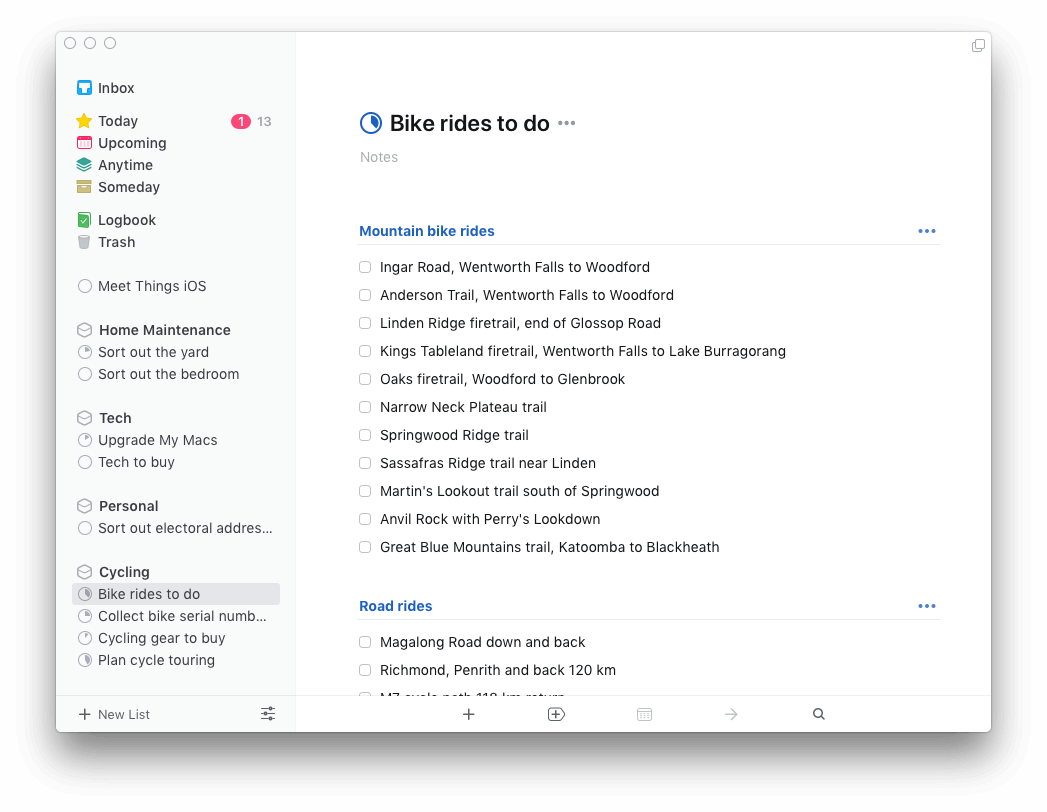
Med Things kan du också kategorisera dina uppgifter efter taggar. En uppgift kan tilldelas flera taggar, och dessa kan användas för en mängd olika syften. Här är några exempel:
- Sammanhangt.ex. hem, arbete, telefon.
- Personer, så att du snabbt kan slå upp uppgifter du behöver prata med någon om, eller uppgifter som rör en viss kund.
- Budget, så att du kan fokusera på just dina viktigaste uppgifter.
- Energibehov, så att du kan välja enkla eller utmanande uppgifter beroende på hur mycket energi du har.
- Tid som krävs, som 15m, 30m, 1h, så om du har begränsad tid kan du fortfarande hitta något att göra.
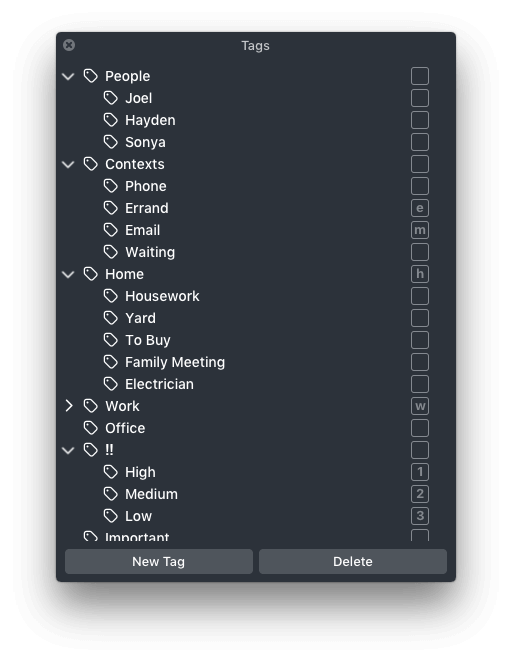
När du har ställt in några taggar kan du filtrera vilken lista som helst för att bara visa objekten taggade på ett visst sätt. Till exempel, här är de uppgifter jag kan göra när som helst som är taggade ‘Telefon’.
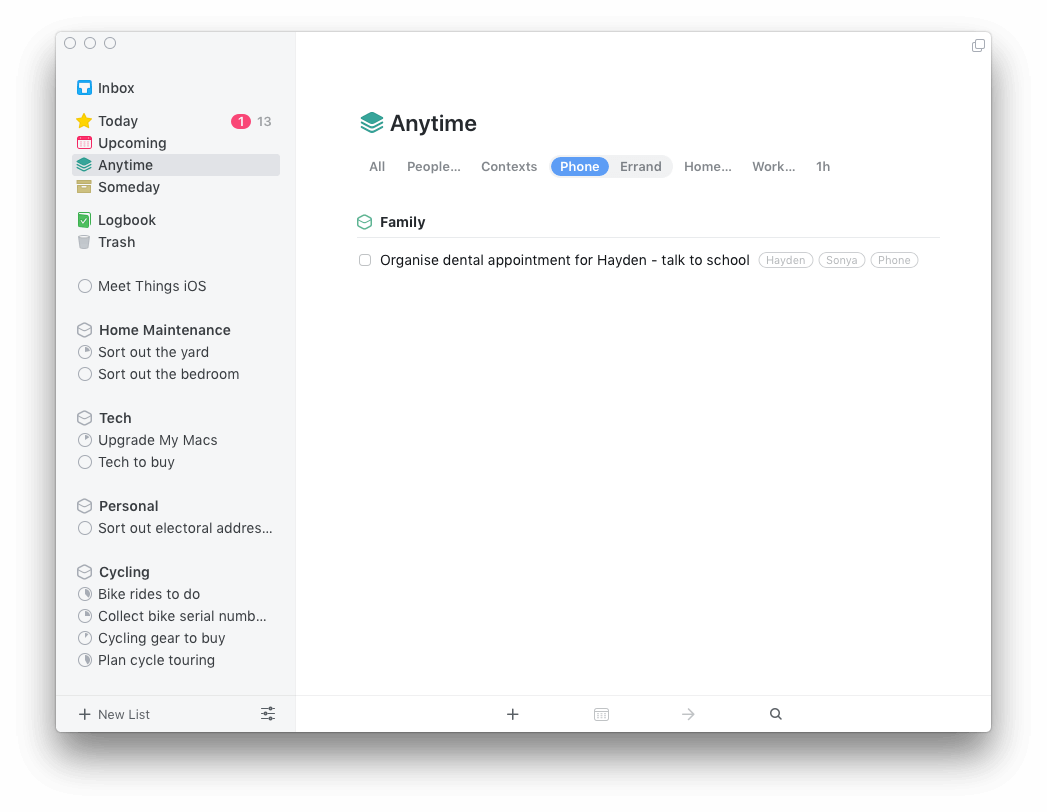
Things stöder även checklistor, vilket är användbart för uppgifter med flera steg som inte är tillräckligt betydande för att ställas in som ett projekt.
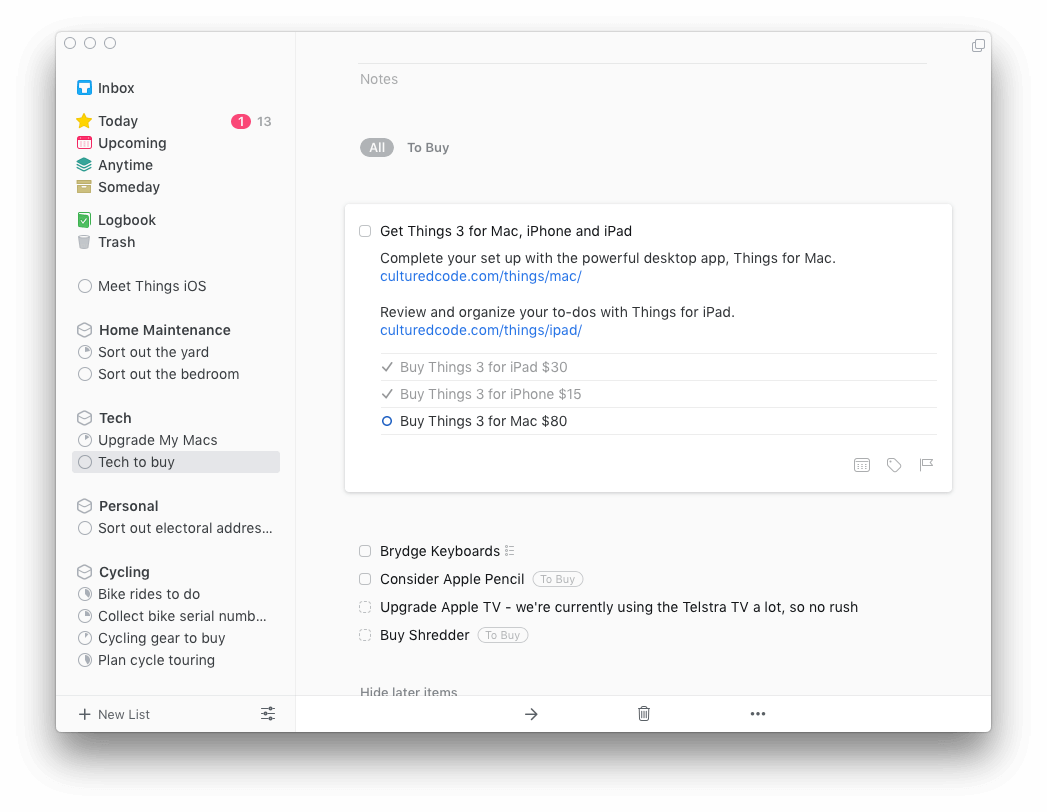
Things erbjuder tre datumfunktioner:
- När (start datum). Vissa uppgifter kan inte startas än, så det borde inte vara rörigt på din att-göra-lista. Inställningen ‘När’ kommer att dölja uppgiften tills du faktiskt kan börja arbeta med den, även om du alltid kommer att kunna spåra den i avsnittet Kommande.
- Deadline (förfallodatum). Vissa uppgifter har en deadline, och det kan få konsekvenser om du missar det!
- påminnelse (underrättelse). För de uppgifter du inte har råd att glömma kan du ställa in ett påminnelsealarm vid en specifik tidpunkt den dag det ska.
Things är designat för individer och tillåter dig inte att dela eller tilldela uppgifter. Det finns mobilversioner av appen för iPhone och iPad, och synkroniseringen är pålitlig.
För $49.99 Saker är inte billigt, och om du behöver iPhone- och iPad-versionerna är det ännu dyrare. Jag tycker att det är värt vartenda öre. Du kan läsa mer från min fulla Things app recension.
Bästa valet för avancerade användare: OmniFocus
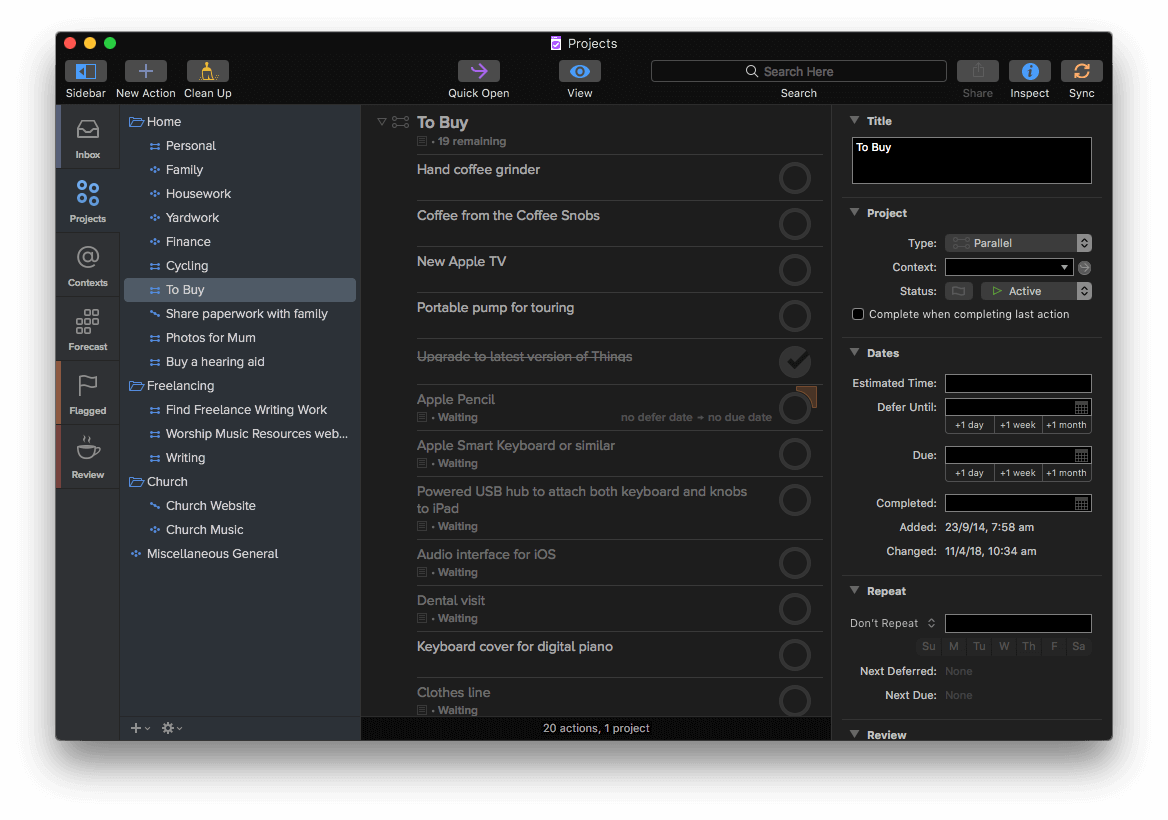
OmniGroups OmniFocus är en avancerad användares verktyg för att få saker gjorda. Unika funktioner som konturer och perspektiv gör att du kan optimera ditt arbetsflöde, och granskningsfunktionen låter dig regelbundet kolla upp dina projekt.
Power-användare kommer att vilja ha Pro-versionerna av både Mac- och iOS-apparna, som kostar 139.98 $. Om du sätter ett högt värde på produktiviteten kanske du tycker att det är ett fynd.
$ 39.99 från Mac App Store eller utvecklarens webbplats. En 14-dagars testversion är tillgänglig från utvecklarens webbplats. OmniFocus Pro är tillgänglig för $79.99 från utvecklarens webbplats, eller så kan du uppgradera genom ett köp i appen. Finns även för iOS.
OmniFocus kan göra allt saker kan göra och mer. Det är ett kraftfullt och flexibelt verktyg som kan anpassa sig till ditt sätt att göra saker. För bästa resultat måste du köpa och noggrant konfigurera Pro-versionen. Så det kommer att kosta dig mer och kräva mer ansträngning att installera.
Du kan se dina OmniFocus-uppgifter efter projekt eller kontext. Projektvy låter dig organisera vad du behöver göra i detalj. Du kan skapa så många mappar och undermappar som du behöver för att ge kategorier att placera dina uppgifter och projekt i.
Projekt kan vara parallella eller sekventiella. Ett parallellt projekt har uppgifter som kan utföras i valfri ordning, där uppgifterna i ett sekventiellt projekt måste utföras i den ordning de är listade. Du kan använda dispositionsfunktionen för att skapa en hierarki av deluppgifter. Jag älskar idén, men tycker att gränssnittet är lite krångligt och önskar att det fungerade mer som OmniOutliner.
Kontextvy är ofta det bästa sättet att arbeta med dina uppgifter. Du kan dra upp din ‘Telefon’-kontext om du är på humör för att chatta, eller ‘Ärenden’-kontexten när du handlar. Alla relevanta uppgifter från alla dina projekt kommer att finnas där. Men medan Things låter dig tillämpa ett obegränsat antal taggar, kan varje OmniFocus-uppgift associeras med en och endast en kontext.
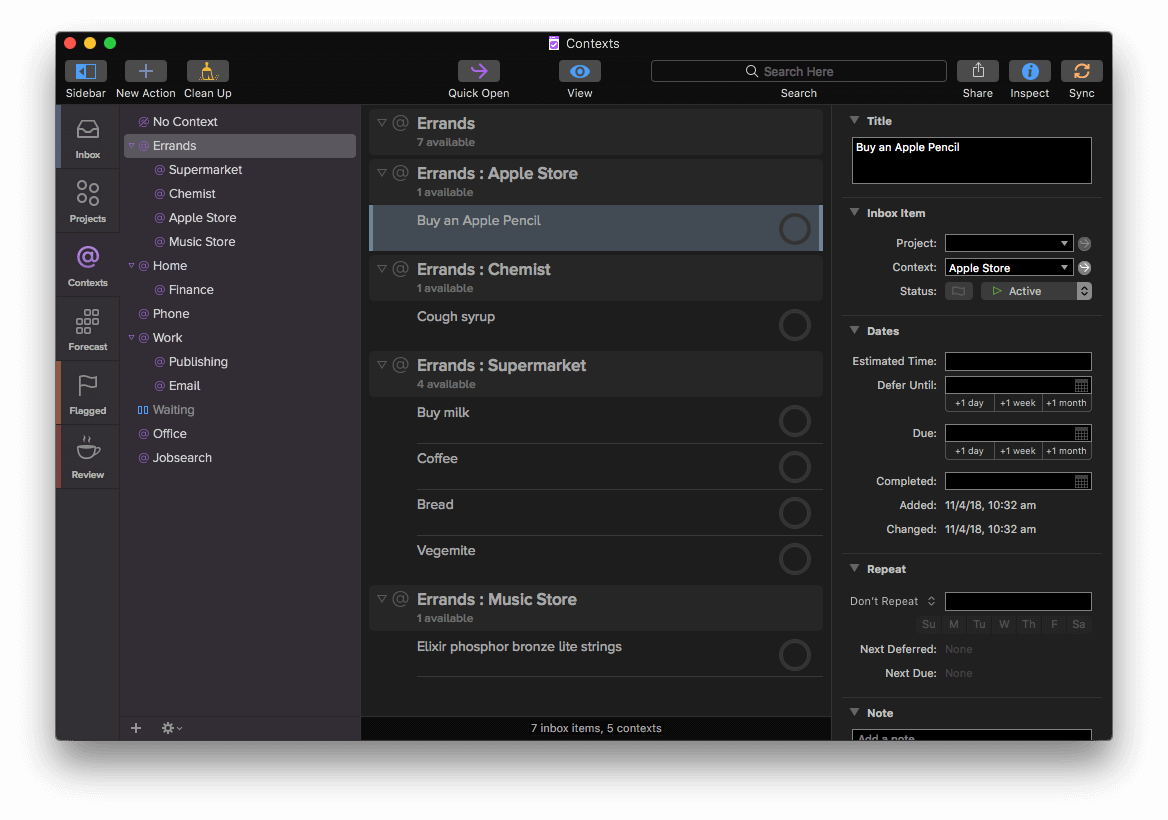
Regelbundna recensioner är viktiga. I OmniFocus kan du definiera hur ofta varje projekt ska granskas. Granskningsvyn visar alla projekt som är förfallna.
Men den verkliga kraften i OmniFocus Pro är dess Perspektiv, där du kan skapa så många anpassade vyer som du behöver. Du kan skapa ett perspektiv för att imitera Things Today-vyn som listar alla uppgifter som är flaggade eller förfaller idag.
Du kan ställa in ‘Hem’- och ‘Arbets’-perspektiv, ha ett för uppgifter som ska beräknas snart och ett annat för uppgifter som är pausade. Den här funktionen finns bara i Pro-versionen och låter dig verkligen anpassa appen.
Konkurrensen och jämförelser
Det finns gott om alternativ. Här är några högt rankade appar som du kanske skulle vilja överväga.
jag xnumxdo rekommenderas i många recensioner och har högt betyg i App Store. Den har många av funktionerna hos våra vinnare och kostar lika mycket som Things.
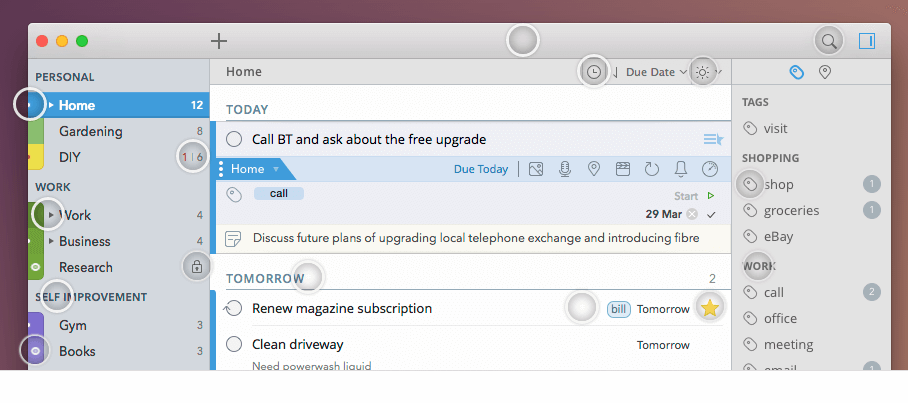
Appen erbjuder taggar och aviseringar, listor och projekt, mobilappar och synkronisering. Även om det ser ganska enkelt ut finns det gott om kraft under huven, inklusive smarta listor, som liknar OmniFocus perspektiv. De är konfigurerbara sparade sökningar som kan hämta uppgifter från alla dina listor, till exempel alla uppgifter som ska betalas under de kommande tre dagarna som är taggade ‘faktura’.
2Do är $49.99 från Mac App Store, eller $9.99/månad på Setapp. Finns även för iOS och Android.
GoodTask 3 är baserad på standardappen Mac Reminders and Calendars och lägger till funktionalitet. Det gör det till ett bra val om du redan använder Apples produktivitetsappar, men önskar att de var mer kapabla.
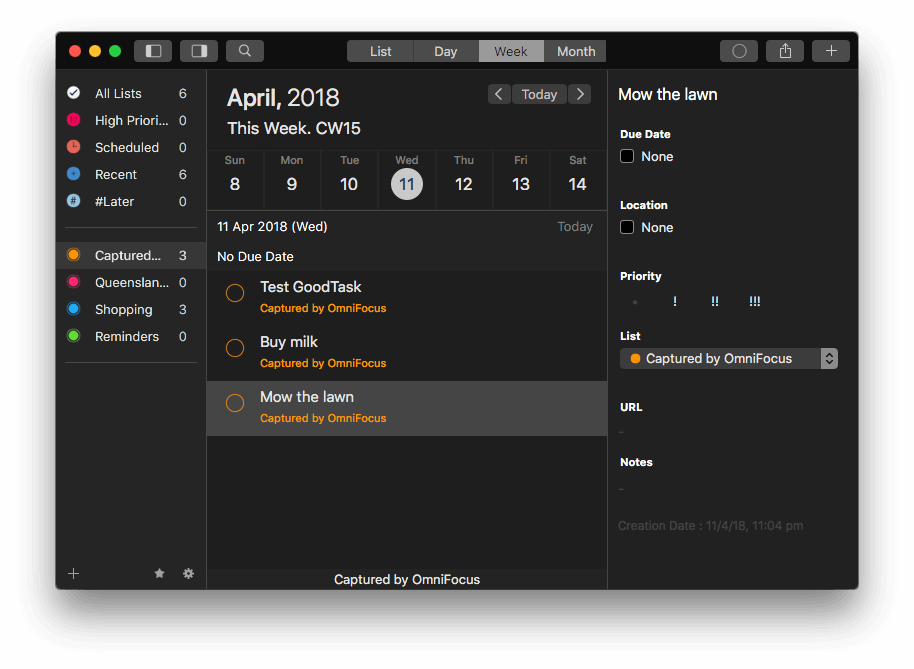
Precis som 2Do har GoodTask smarta listor, som söker efter uppgifter från vissa listor, eller som inkluderar (eller exkluderar) vissa taggar. Den här funktionen är inte lika kraftfull som OmniFocus perspektiv, men den är ändå användbar. Andra funktioner inkluderar deluppgifter, upprepade uppgifter, manuell sortering och snabba åtgärder.
GoodTask 3 är $19.99 från Mac App Store or $9.99/månad på Setapp. En testversion finns tillgänglig. Finns även på iOS.
Todoist började som en webbapp, men har nu appar för de flesta plattformar, inklusive Mac. Jag använde det på lång sikt för över ett decennium sedan, och det har kommit långt sedan dess.
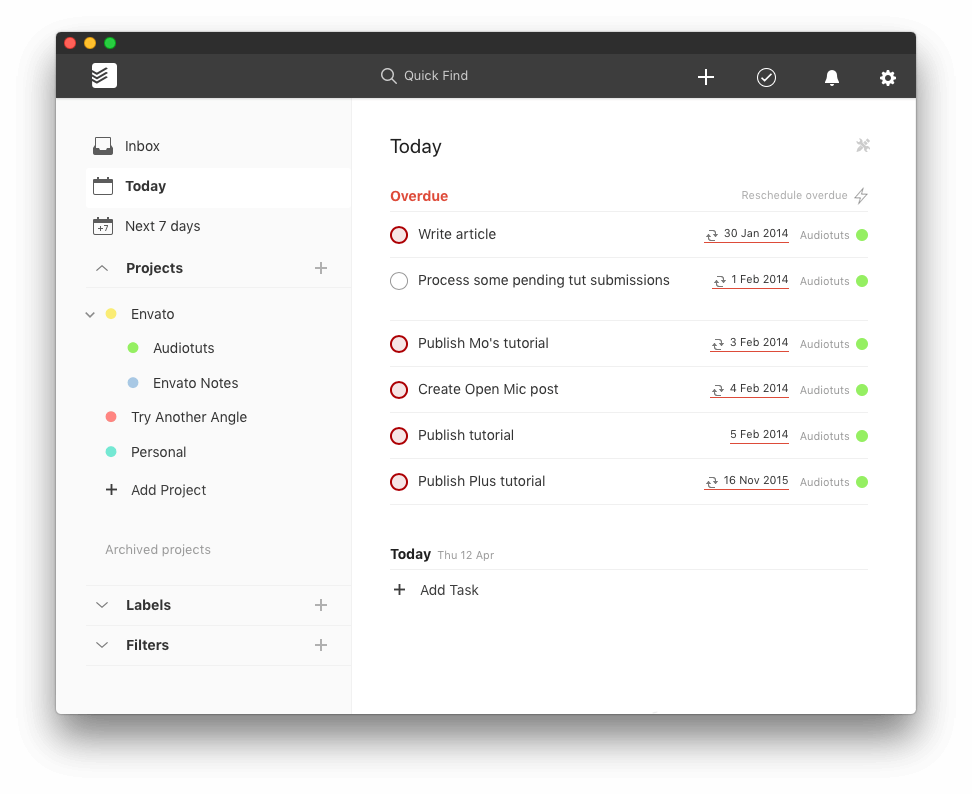
Gratisversionen innehåller allt du behöver för att komma igång men inkluderar inte alla funktioner hos våra vinnare. Det låter dig fånga och organisera uppgifter, komma ihåg deadlines och granska veckan som kommer. Du kan kartlägga dina uppgifter med projekt och mål, och markera uppgifter som är viktiga med färgkodade prioritetsnivåer, och till och med visualisera dina framsteg med attraktiva diagram och grafer.
Det finns vissa gränser för gratisversionen. Du kan ha högst 80 projekt och upp till fem personer kan komma åt ett projekt. Ja, det är en app för flera användare. En premiumprenumeration kommer att öka dessa siffror till 200 och 50 och låsa upp ännu fler funktioner, som mallar, etiketter, teman och anpassade vyer.
Ladda ner Todoist från Mac App Store. Det är gratis för en grundplan och $44.99/år för premium.
Uppgiftspapper 3 är helt annorlunda än de andra apparna vi har listat. Det är en vanlig textapp och väldigt minimalistisk. Det är också ganska smart, och erbjuder ett helt annat sätt att arbeta med dina uppgifter. Du organiserar dina projekt, uppgifter och deluppgifter i en disposition, och jag tycker att det är mer intuitivt än OmniFocus dispositionsfunktioner. Du kan använda taggar på varje objekt och snabbt filtrera hela listan efter en specifik tagg.
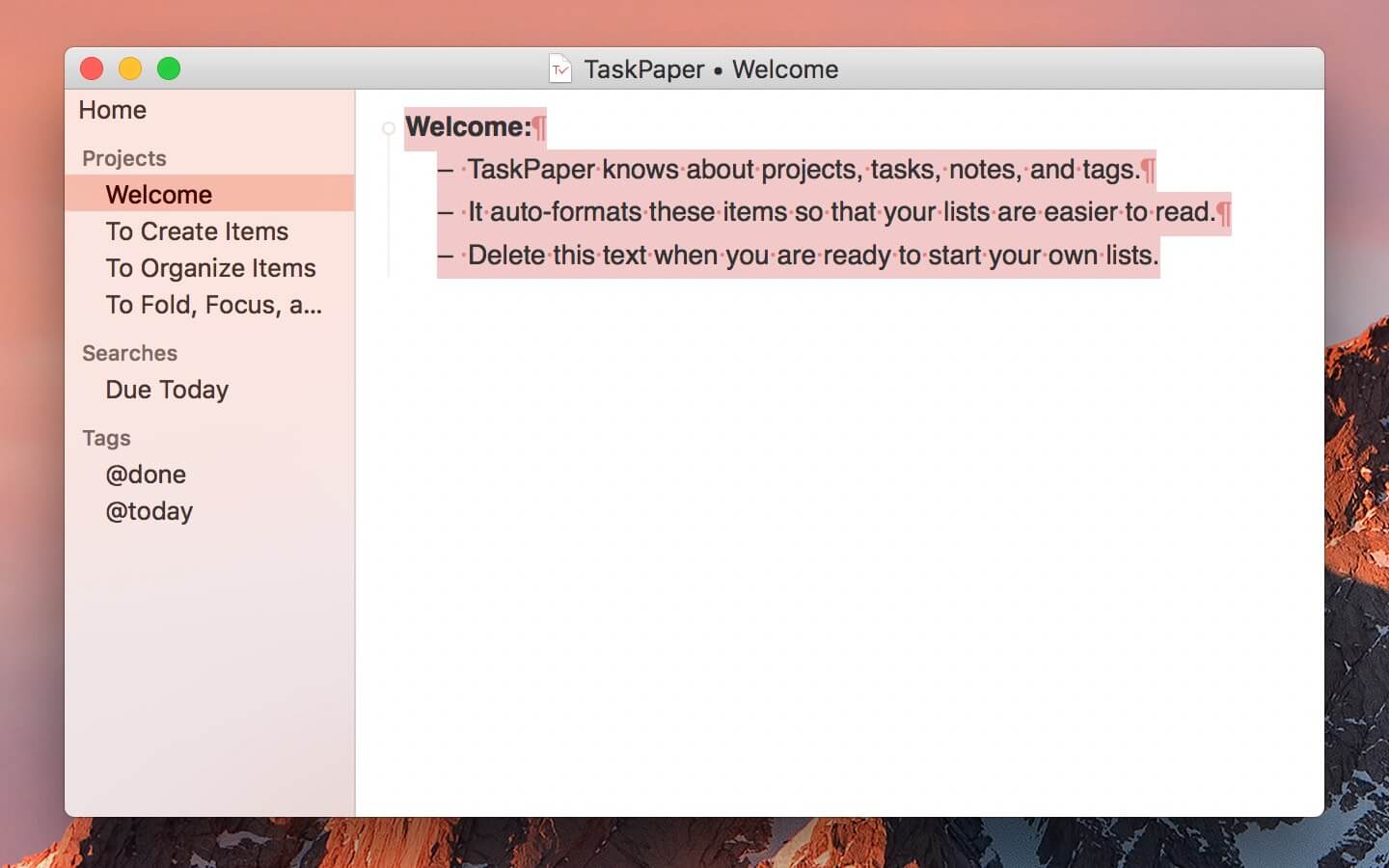
När min dotters familj flyttade in hos oss för några år sedan var det en stor uppgift att göra om huset. Så jag använde en TaskPaper-fil i Editorial på min iPad för att organisera och spåra våra framsteg. Jag försökte precis öppna den filen i TaskPaper för Mac för första gången, och det fungerade perfekt.
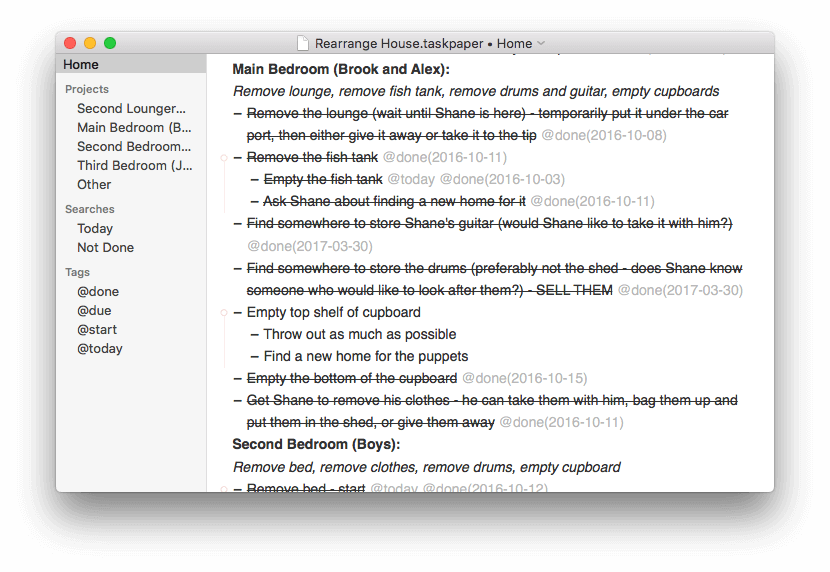
TaskPaper är $24.99 från Mac App Store or $9.99/månad på Setapp. En 7-dagars provversion är tillgänglig.
Gratis alternativ
Här är några sätt att hantera din att-göra-lista utan att spendera några pengar.
Använd penna och papper
Du behöver absolut inte använda en app för att hantera din att göra-lista. Det är något tillfredsställande med att stryka utförda uppgifter från en papperslista. Du kan klottra på baksidan av ett kuvert med en penna eller köpa en snygg Moleskine eller Daytimer, det är helt upp till dig.
Det finns en viss redundans och dubbelarbete när du använder penna och papper. Du kanske tycker att det är frustrerande, eller så kanske du tycker att det är ett bra sätt att se över dina uppgifter varje dag. Pappersproduktivitetssystem verkar ta fart igen, och nya metoder som Bullet Journal håller på att utvecklas.
Gratis att göra-lista-appar för Mac
Apple påminnelser är redan installerat på din Mac, iPhone och iPad och låter dig skapa uppgifter med påminnelser och delade listor. För en tid sedan flyttade jag vår familjeköplista från Wunderlist till Påminnelser, och det fungerar bra. Min fru och jag kan lägga till objekt i listan, och de uppdateras automatiskt på båda våra telefoner. Det funkar bra.
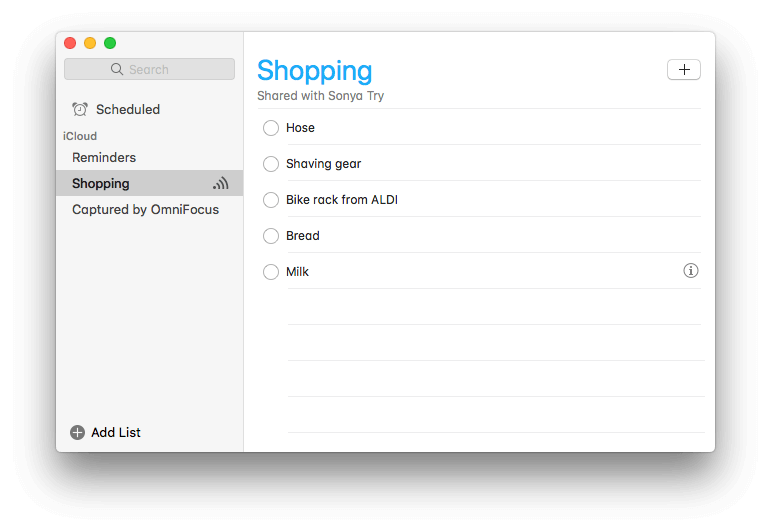
Siri-integration är till stor hjälp. Du skulle inte tro hur många gånger jag säger till Siri, ‘Påminn mig om att kolla tvättmaskinen om 90 minuter.’ Det skapar en påminnelseuppgift för mig och meddelar mig 90 minuter senare utan att misslyckas.
Gratis att göra-lista webbtjänster
Istället för att använda en Mac-app finns det en hel del webbappar som hanterar din att-göra-lista. Du kommer att kunna komma åt dina uppgifter från vilken enhet som helst utan att behöva installera någonting.
Toodledo är inte den mest attraktiva webbappen som finns, men den är gratis och innehåller alla funktioner du någonsin vill ha. Mobilappar är tillgängliga.
Google Uppgifter är enkel och har inte många funktioner, men om du använder andra Google-appar som Gmail eller Google Kalender är den välintegrerad och kan komma till användning.
Asana är ett utmärkt sätt att dela och tilldela uppgifter med ditt team och är gratis för upp till 15 teammedlemmar. En Pro-plan är tillgänglig för $9.99/månad som tillåter fler medlemmar och innehåller fler funktioner.
Grundplanen för Kom ihåg mjölken är gratis och innehåller massor av funktioner. Om du vill ha mer kan du uppgradera till Pro-planen för $39.99/år.
GQues Lite innehåller alla grundläggande funktioner du behöver gratis. Uppgradera och få ytterligare funktioner för $25/år.
Trellos anslagstavlor, lista och kort låter dig och ditt team organisera och prioritera dina projekt. Grundversionen är gratis, och om du behöver ytterligare funktioner kostar Business Class $9.99/användare/månad.
Senaste artiklarna